如何用 IDEA 2022 创建并初始化一个 Spring Boot 项目?
0. 环境说明
- IDEA 2022.3.1
- JDK 1.8
- Spring Boot
1. 创建 Spring Boot 项目
打开 IDEA,选择 New Project 创建项目。

填写项目名称、项目构建方式、jdk 版本,按需要修改项目文件路径等信息。
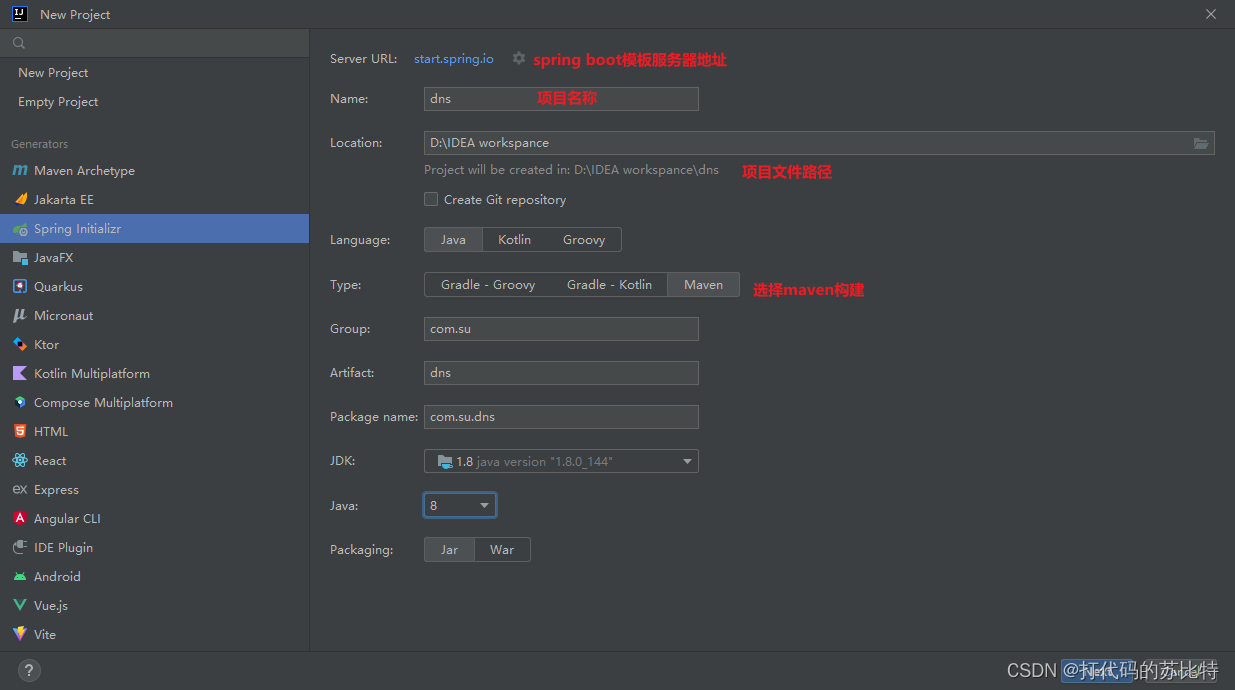
选择 spring boot 版本以及需要的包,此处只选择了spring web。
**此处需特别注意,若你使用的是 jdk1.8,请选择 spring boot 2.x 版本。spring boot 3.0 及以上最低支持 JDK17。**

若一切顺利,等待项目构建成功后,就能看到如下目录啦~
若在构建中,因网络问题出现模板下载失败等情况,重试几次就能解决该问题。
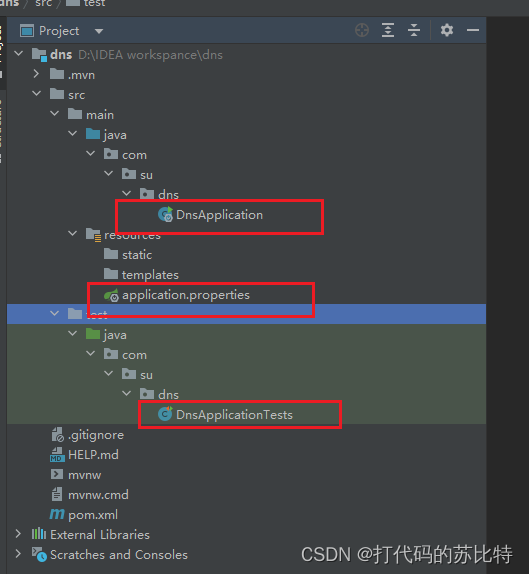
2. 编写初始化代码
在完成项目初始化构建之后,本文创建一个 HelloWorld 页面。
首先创建一个Controller目录,并新增HelloController文件,如下图。
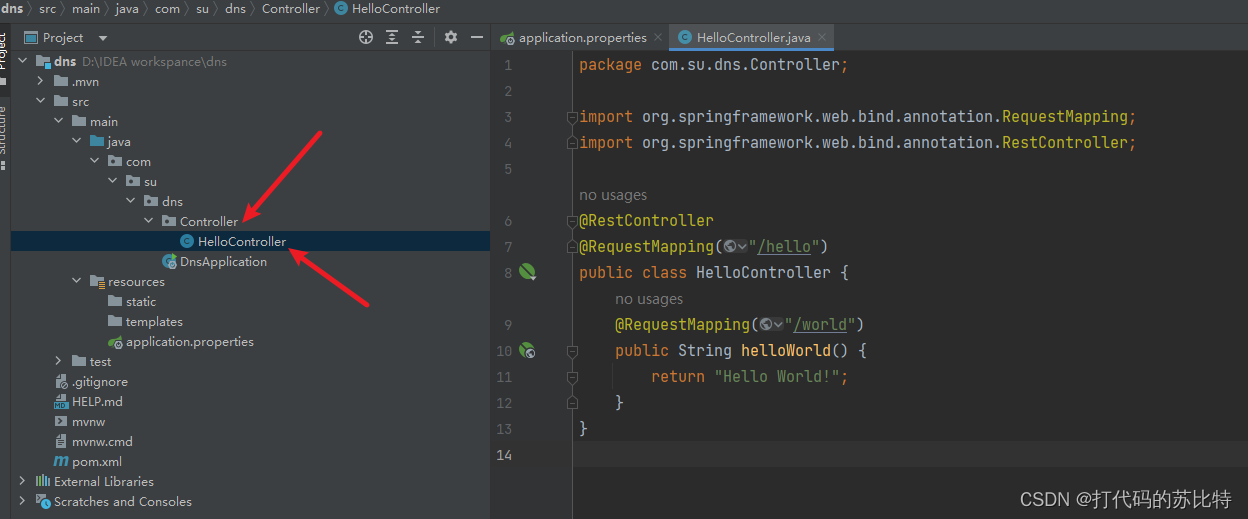
HelloController中的代码如下。
package com.su.dns.Controller;
import org.springframework.web.bind.annotation.RequestMapping;
import org.springframework.web.bind.annotation.RestController;
@RestController
@RequestMapping("/hello")
public class HelloController {
@RequestMapping("/world")
public String helloWorld() {
return "Hello World!";
}
}
@RestController 是 @Controller 和 @ResponseBody 两个注解的结合体,可以提供RESTful风格的接口。
编辑 application.properties文件,在文件中指定启动端口为 8086
# 启动端口
server.port=8086
以下图的方式,启动项目,在浏览器地址栏输入 localhost:8086/hello/world,看到HelloWorld信息,这表示项目初始化构建完成。
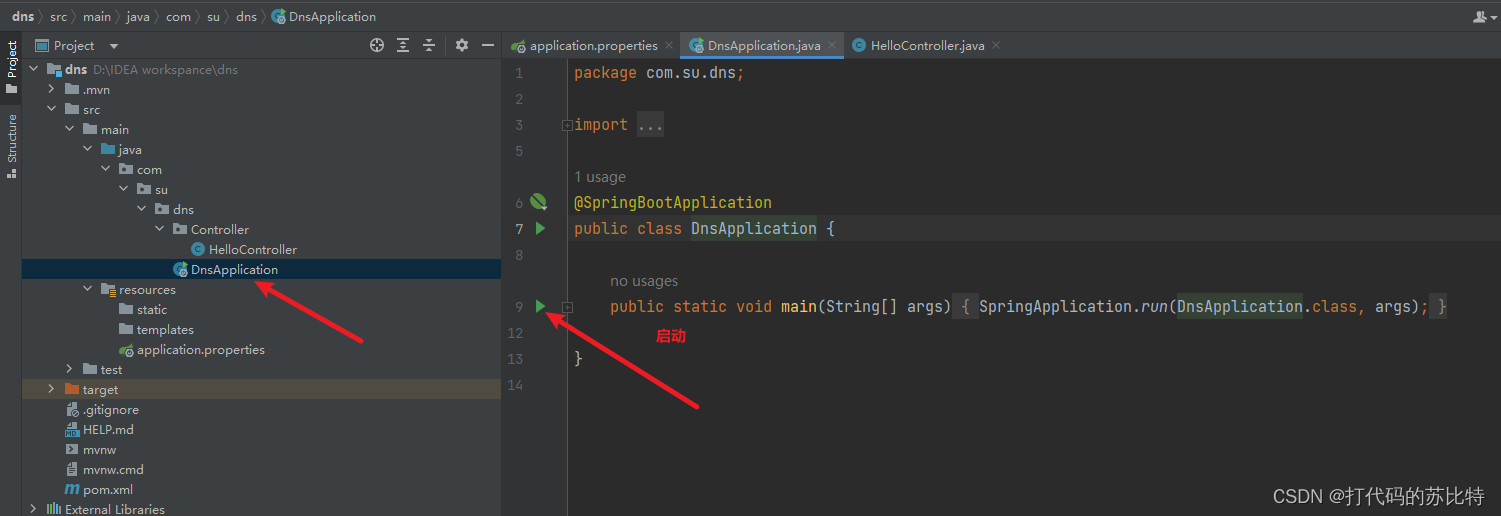
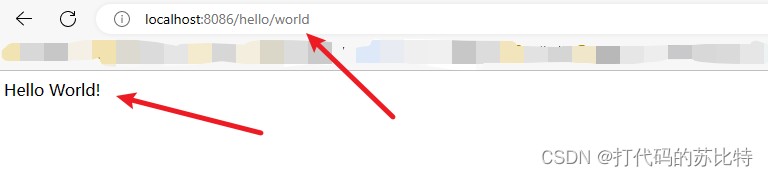
HelloWorld页面标题
至此,一个基本的Spring Boot项目构建完成。
关注公众号打代码的苏比特,获取java面试百问百答和面试高频算法题~
版权归原作者 打代码的苏比特 所有, 如有侵权,请联系我们删除。